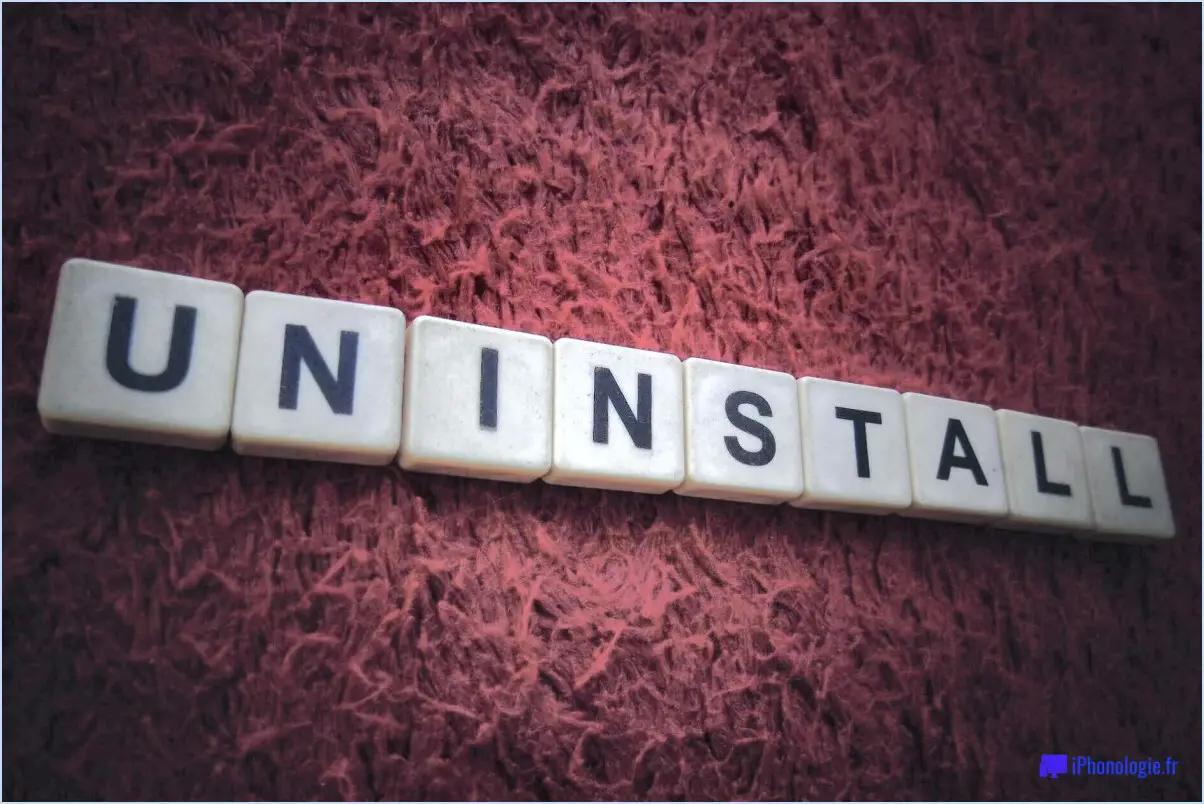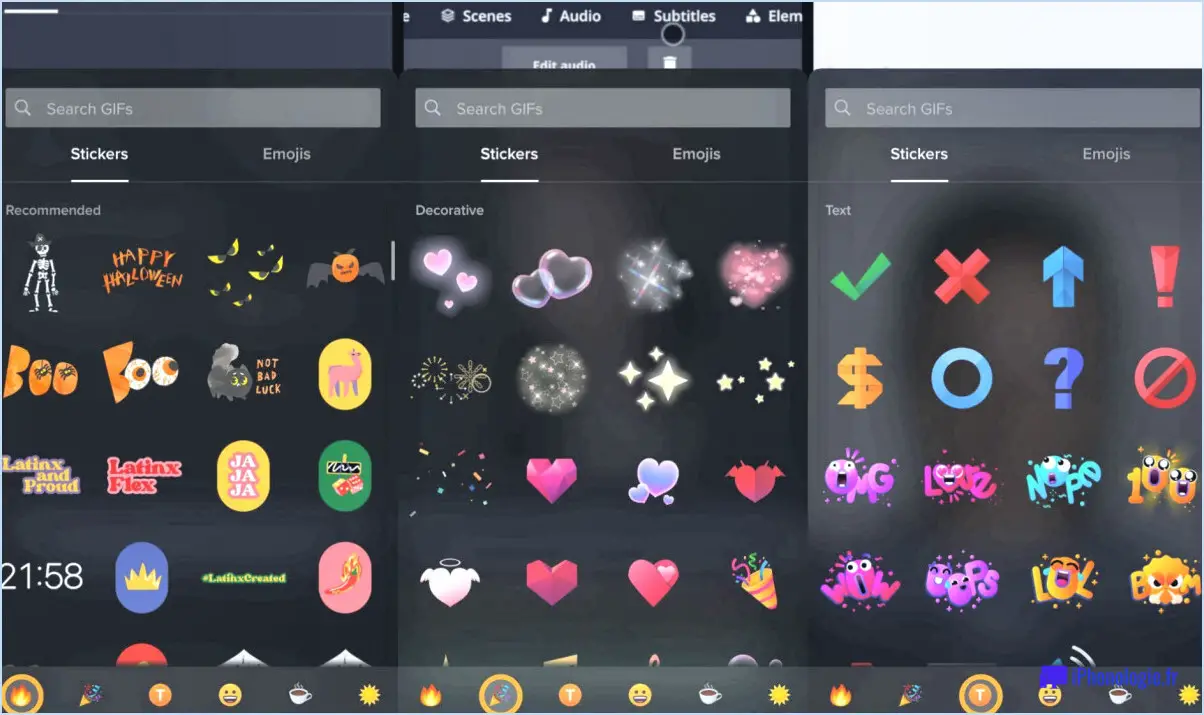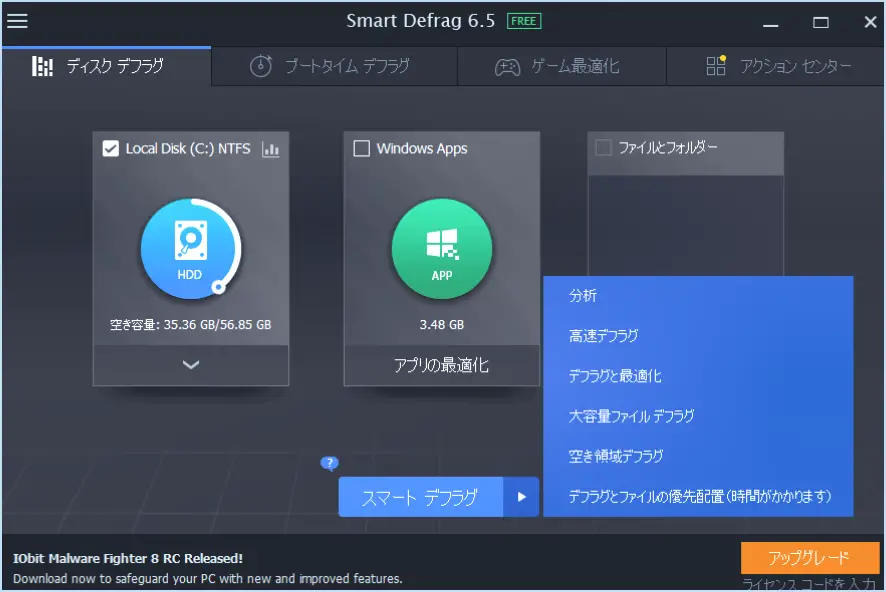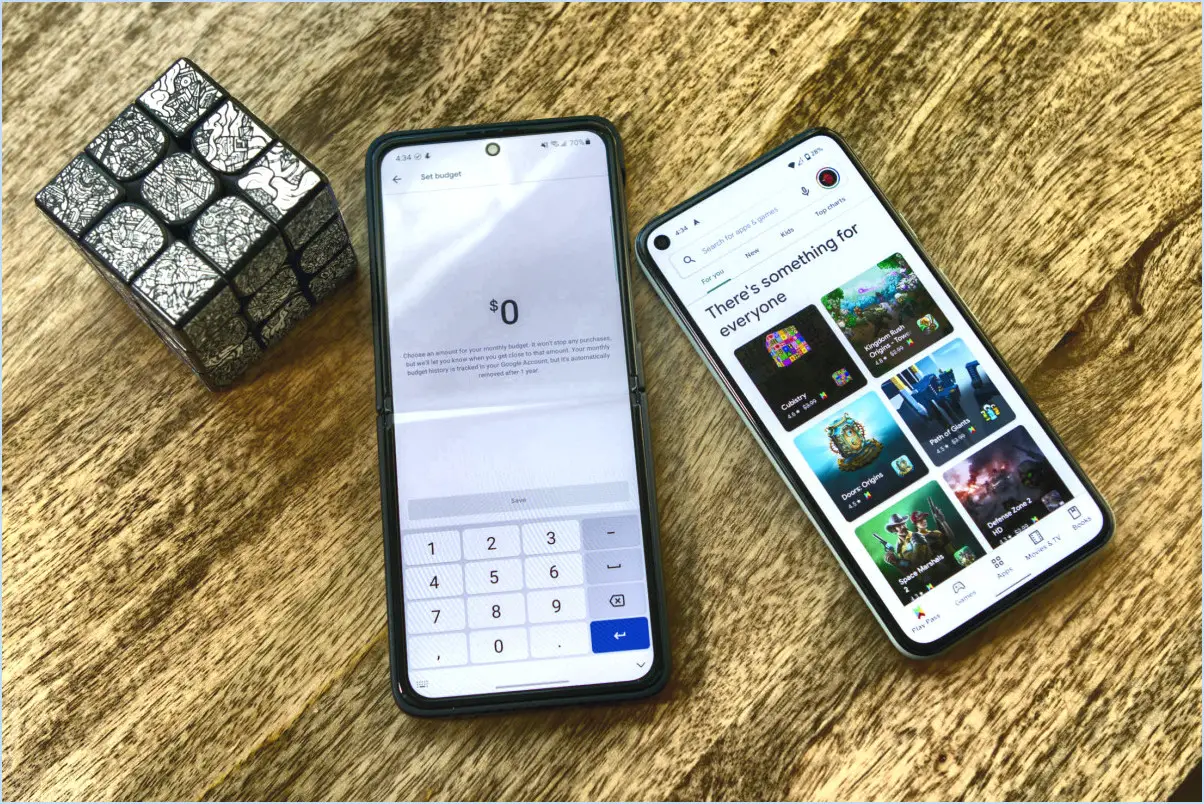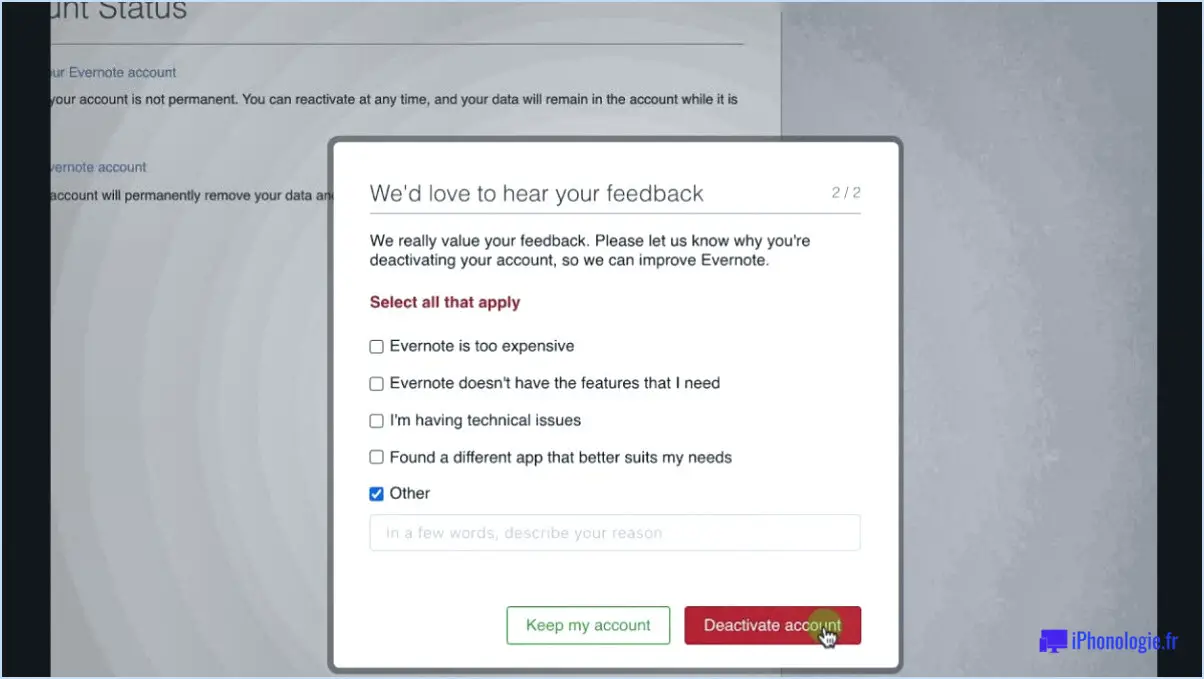Office 365 : Comment ajouter un calendrier partagé?
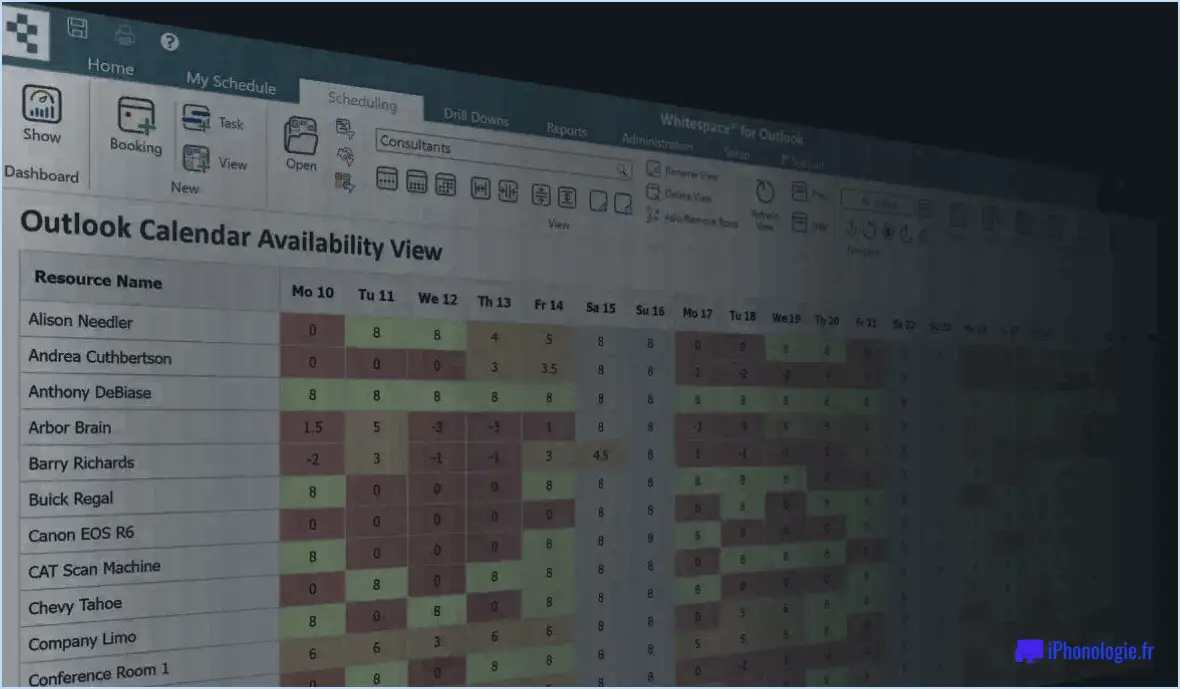
Pour ajouter un calendrier partagé dans Office 365, suivez les étapes suivantes :
- Ouvrez Outlook: Lancez Microsoft Outlook depuis votre bureau ou accédez-y via l'application web Office 365.
- Cliquez sur "Ajouter un calendrier": Dans le panneau de gauche, recherchez et cliquez sur "Ajouter un calendrier", situé sous la section "Calendriers partagés".
- Choisissez "Depuis Internet": Dans le menu "Ajouter un calendrier", sélectionnez "Depuis Internet" pour ajouter un calendrier partagé en externe.
- Entrez les détails du calendrier: Dans la boîte de dialogue "Ajouter un calendrier", fournissez les informations nécessaires :
- Nom: Saisissez le nom du calendrier, qui vous permettra de l'identifier facilement.
- URL: Saisissez l'URL du calendrier partagé. Cette URL doit être le lien direct vers le calendrier que vous souhaitez ajouter.
- Cliquez sur "Enregistrer": Après avoir saisi le nom et l'URL corrects du calendrier, cliquez sur le bouton "Enregistrer" pour ajouter le calendrier partagé à votre compte Outlook.
- Actualiser Outlook (si nécessaire): Si le calendrier n'apparaît pas immédiatement, essayez d'actualiser votre application Outlook pour mettre à jour la liste des calendriers.
- Afficher le calendrier partagé: Une fois ajouté avec succès, le calendrier partagé sera désormais visible dans le panneau de gauche, sous "Calendriers partagés". Vous pouvez activer ou désactiver sa visibilité selon vos besoins.
Notes importantes:
- Assurez-vous que l'URL du calendrier partagé est correcte. Si l'URL est incorrecte ou inaccessible, le calendrier ne sera pas ajouté.
- Assurez-vous que vous disposez des autorisations nécessaires pour accéder au calendrier partagé. Sans les autorisations appropriées, vous ne pourrez pas afficher le calendrier même si vous avez l'URL correcte.
- Si le calendrier partagé est mis à jour ou modifié par le propriétaire, votre Outlook reflétera automatiquement ces changements.
En suivant ces étapes simples, vous pouvez facilement ajouter un calendrier partagé dans Office 365 et rester organisé en gardant une trace des événements et des horaires importants provenant de diverses sources.
Comment ajouter un calendrier partagé?
Pour ajouter un calendrier partagé, accédez aux paramètres de votre Google Agenda et cliquez sur "Ajouter un calendrier partagé". Saisissez le nom de la personne avec laquelle vous souhaitez partager le calendrier.
Comment accéder à un calendrier de groupe dans Office 365?
Pour accéder à un calendrier de groupe dans Office 365, il y a deux façons :
- L'application Groupes: Vous pouvez utiliser l'app Groupes qui se trouve sur la page d'accueil d'Office 365. Recherchez l'appli et cliquez dessus pour accéder au calendrier de groupe.
- Interface web: Vous pouvez également accéder au calendrier de groupe via l'interface web à l'adresse https://groups.office.com. Il vous suffit d'ouvrir votre navigateur web, de saisir l'URL et de vous connecter à votre compte Office 365 pour afficher le calendrier de groupe.
Les deux méthodes vous permettent d'accéder facilement au calendrier du groupe, ce qui vous permet de rester organisé et de collaborer efficacement avec votre équipe.
Comment ajouter un calendrier partagé sur mon Mac?
Pour ajouter un calendrier partagé sur votre Mac, plusieurs options s'offrent à vous :
- Utiliser l'application Calendrier: Ouvrez l'application Calendrier sur votre Mac. Cliquez sur "Fichier" dans la barre de menu, puis sélectionnez "Nouvel abonnement au calendrier". Collez l'URL du calendrier partagé et cliquez sur "S'abonner". Les événements du calendrier partagé apparaîtront désormais dans votre application Calendrier.
- Utilisation d'applications de calendrier externes: Si le calendrier partagé est hébergé sur Google Calendar ou iCloud Calendar, vous pouvez y accéder sur votre Mac en synchronisant vos comptes. Pour Google Calendar, allez dans les préférences système > Comptes Internet, ajoutez votre compte Google et activez l'option "Calendriers". Pour le Calendrier iCloud, allez dans Préférences Système > Identifiant Apple > iCloud, et activez l'option "Calendriers".
En suivant ces étapes, vous pourrez accéder aux calendriers partagés et les afficher facilement sur votre Mac.
Pourquoi ne puis-je pas voir un calendrier partagé dans Outlook 365?
Dans Outlook 365, les calendriers partagés ne sont pas pris en charge. Cette fonctionnalité a été abandonnée dans Outlook 2013, ce qui signifie que vous ne pourrez pas voir un calendrier partagé dans Outlook 365. Si vous avez besoin de collaborer et de partager des calendriers avec d'autres personnes, envisagez d'utiliser des méthodes alternatives comme le partage de liens de calendrier ou d'utiliser une autre version d'Outlook qui prend en charge les calendriers partagés. Gardez à l'esprit qu'Outlook 365 offre diverses autres fonctionnalités de collaboration qui peuvent vous aider à rester organisé et connecté avec votre équipe.
Comment ajouter le calendrier de quelqu'un dans Outlook?
Pour ajouter le calendrier de quelqu'un dans Outlook, suivez les étapes suivantes :
- Ouvrez le compte de messagerie de la personne dans Outlook.
- Cliquez sur le bouton Calendrier dans la barre d'outils.
- Sélectionnez "Ajouter un calendrier" dans le menu déroulant.
- Saisissez le nom complet et l'adresse électronique de la personne dans les champs prévus à cet effet.
- Cliquez sur OK pour terminer la procédure.
Après avoir suivi ces étapes, le calendrier de la personne sera ajouté à votre compte Outlook, ce qui vous permettra de le consulter et de le gérer en même temps que votre propre emploi du temps.
Comment ajouter un calendrier de groupe à mon équipe?
Pour ajouter un calendrier de groupe à votre équipe, procédez comme suit :
- Google Calendar : Connectez-vous au site web de Google Agenda, cliquez sur "Ajouter un événement" et saisissez les détails de l'événement.
- Services d'agenda en ligne : Utilisez des plateformes comme Outlook ou Google Calendar pour faciliter la programmation des groupes.
Comment activer les groupes dans Outlook 365?
Pour activer les groupes dans Outlook 365, procédez comme suit :
- Ouvrez Outlook et ouvrez une session.
- Dans le volet de navigation, cliquez sur Fichier, puis sur Options.
- Cliquez sur l'onglet Courrier, puis sur Avancé.
- Dans la section Options de livraison, sélectionnez Activer les groupes et cliquez sur OK.
- Vous pouvez désormais créer des groupes dans Outlook 365 en cliquant sur le bouton Groupe du ruban et en sélectionnant Nouveau groupe dans le menu déroulant.
Comment puis-je accéder au calendrier de mon groupe d'équipe?
Pour accéder au calendrier de votre groupe d'équipe, il vous suffit de vous rendre dans la section "Mes équipes" de votre Google Agenda.